数値を最も近い 100 と 10 に四捨五入するにはどうすればよいですか?
あなたが統計データを扱ったり、大量のデータを分析したりする人であれば、この式はさまざまな点で役立つでしょう。ここでは、数値を最も近い 1000、100、および 10 に四捨五入する方法を学習します。
数値を千の位に四捨五入します
Excel には、数値を千の位に四捨五入する ROUND という関数があります。ここには「123456789」という数値があり、この数値を四捨五入したいと思います。
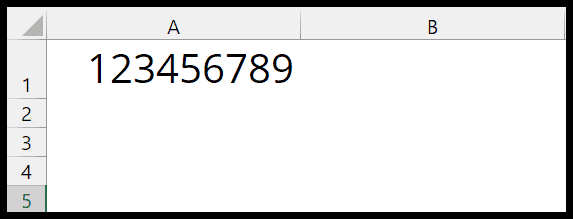
次の手順を使用できます。
- まず、セル B1 を編集し、ROUND 関数「=ROUND(」の入力を開始します。
- 次に、四捨五入する数値が入っているセル A1 を参照してください。
- 次に、2 番目の引数に -3 を入力します。
- 最後に右括弧を入力し、Enter キーを押して結果を取得します。
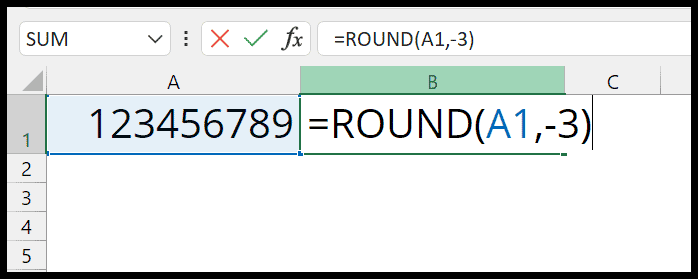
=ROUND(A1,-3)Enter キーを押すと 123457000 が返され、これは 123456789 の 1000 バージョンに四捨五入されます。最後の 4 桁が 6789 であるため、7000 に四捨五入されます。
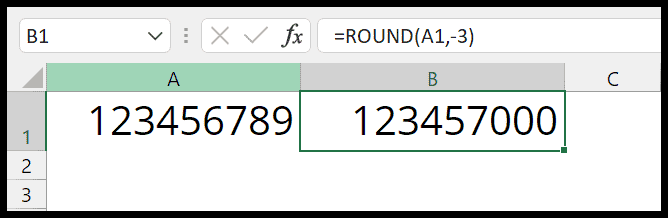
ただし、末尾が 6489 であるこの数値を 123456489 に変更すると、同じ関数によって 123456000 に丸められます。
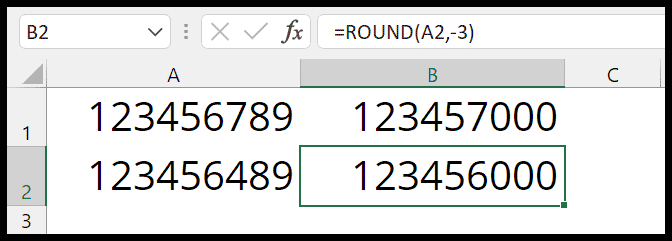
ROUND 関数は、数値をどちら側に四捨五入する必要があるかを識別するのに十分な機能を備えています。ただし、数値を 1000 の位まで切り捨てたり切り上げたりする必要がある場合があります。
=ROUNDDOWN(123456789,-3) = 123456000 =ROUNDUP(123456489,-3) = 123457000数値を千の位に四捨五入するその他の方法
使用方法はいくつかあります。
- FLOOR関数:FLOOR(123456789,1000) = 123457000
- この関数では、正の数値を四捨五入するには正の 1000 を使用し、負の数値を四捨五入するには負の -1000 を使用する必要があります。
- 天井関数: 天井(C1,1000) = 123457000
- この関数では、正の数値を四捨五入するには正の 1000 を使用し、負の数値を四捨五入するには負の -1000 を使用する必要があります。
数値を最も近い 100 に四捨五入する
同様に、ROUND 関数を使用すると、数値を 100 の位に丸めることができます。これを行うには、num_digit 引数に -2 を使用するだけです。
=ROUND(A1,-2)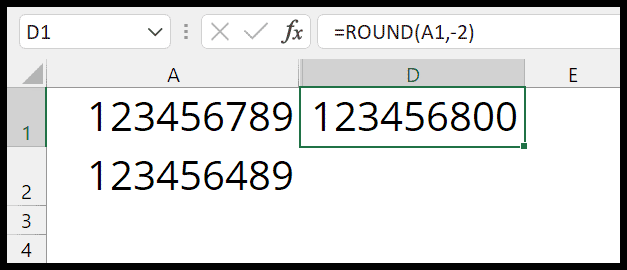
数値を最も近い 10 に四捨五入する
数値を 10 の位に四捨五入する場合は、次のように ROUND 関数を使用します。
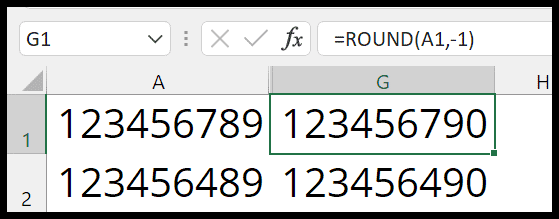
=ROUND(A1,-1)